
【Shopify Tips:11】ストアの所有権の移行の方法
Shopifyにてサイト構築する上で役に立つ情報を紹介します。
今回はマーチャントへのストアの所有権の移行方法について説明します。
ストアの所有権を移行するとは
ストアの所有権の移行とは、マーチャントとShopifyの契約を開始するという意味で、実際に所有権の移行後はShopifyへの月額の支払いが始まります。
所有権の移行(プランの契約)をしていなければ導入できない有料アプリなどもありますので、事前にマーチャントと打ち合わせし、サイト公開前に所有権の移行を行うケースが多いかと思います。
【事前準備】スタッフアカウントの招待
所有権を移行する際には、開発しているストアに追加されているスタッフへ所有権を渡す形になりますので、事前にオーナーとなるアカウントを招待する必要があります。
Shopify管理画面より 設定 > ユーザーと権限 へ進みます。
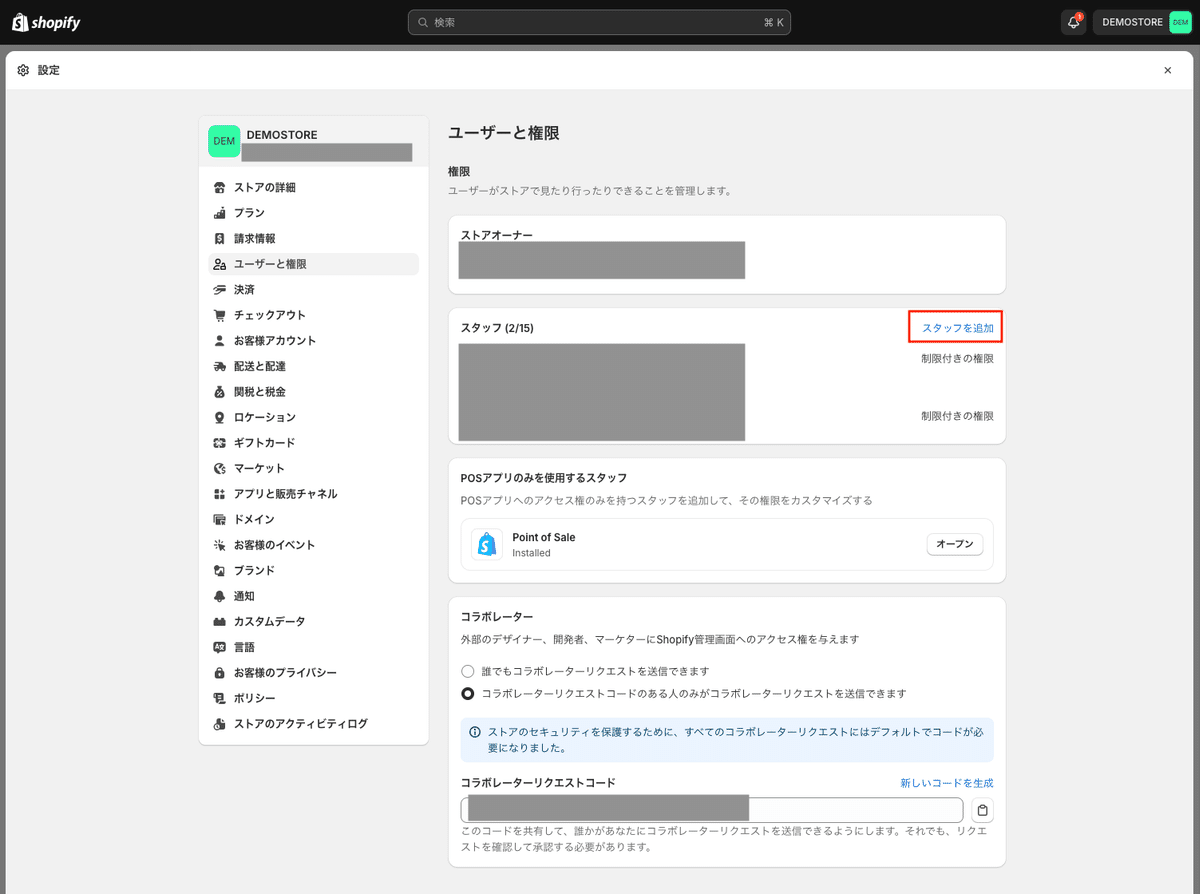
スタッフの欄にある「スタッフを追加」を選択します。
以下のようなページが表示されるので、名前(無くても可)とメールアドレスを入力し、「招待を送信する」を選択します。
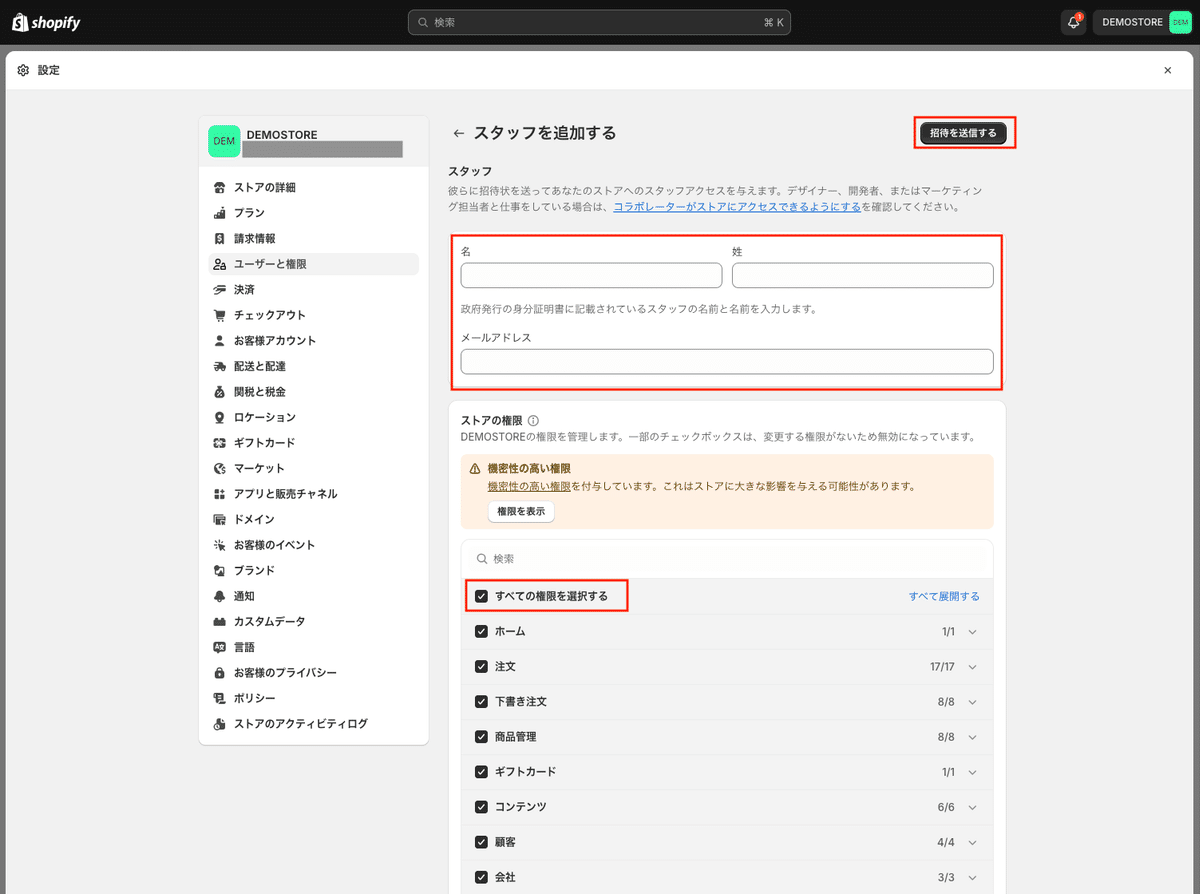
■スタッフアカウントの権限
スタッフアカウントに付与する権限を設定することができます。
機能を制限したいスタッフアカウントに対しては、付与しても良い項目のみにチェックを入れましょう。
制限の必要がないアカウントについては、「すべての権限を選択する」を選択してください。
スタッフの項目に新規追加され、「招待状を送付済み」となっていれば招待は完了です。
後は送信された招待メールのリンクより新規アカウントの登録をしていただき、正常にログイン可能か確認が取れれば権限移行の準備は完了です。

■招待メールの有効期限
送付された招待メールより、新規にアカウントを作成することになるのですが、こちらの招待メールの有効期限は7日間となっています。
また、有効期限が切れた場合には、メールの再送が出来ないため、一度招待したアカウントを削除し、再度送信する必要があります。
・7日以内に登録を済ませること
・念の為、迷惑メールフォルダも確認すること
の2点を事前にマーチャントへ伝えておくとスムーズに進行できるでしょう。
【事前準備】所有権移行前の事前確認
所有権の移行の作業を行うと、月額プランを選択し、クレジットカードの登録が完了するまでストアが凍結してしまいます。
そのため、所有権の移行の際には必ず下記の確認事項をクリアした上で行うようにしましょう。
■前提
必ず下記の状態で行ってください。
・マーチャント側のオーナーアカウントがログイン可能な状態
・マーチャント側にクレジットカード情報の入力が可能な状態
・管理画面が触れなくなっても問題ない状態(凍結するため)
■注意点
・権限移行した段階で契約がスタートとなります
・ストアの所有権の移行については差し戻しは不可能です
・対応前に必ずバックアップ(テーマのダウンロード、商品情報・会員情報のエクスポート)を行ってください
・移行後、パートナー側での決済設定(Shopifyペイメント)の変更はできなくなります。移行前に済ませるようにしましょう
※移行後はオーナーアカウントでのみ決済の変更が可能になります
ストアの所有権を移行する
上記の確認事項の確認が取れたら、実際に所有権の移行を進めましょう。
Step.1:パートナートップページのストア管理から該当サイトを検索
パートナーシップページへ移動し、ログイン後対象のサイトを検索します。
対象のサイトが見つかれば、下記のようにクリックしてください。
アクション>所有権を移行する

パートナーシップページ:https://partners.shopify.com
Step.2:権限移行先のアカウント情報を入力
「所有権を移行する」を選択すると、ストアオーナーの情報登録画面が表示されます。
移行先のメールアドレスを確認し、アカウント名、PW(パートナーアカウントのPW)を入力して「ストアの所有権を移行する」を押下します。

※オーナー選択時の注意点※
ここで誤ってオーナー候補以外の方を選択してしまうと、これ以降の管理画面の操作が一切出来なくなる可能性があります。必ずオーナー候補のアカウントを事前確認し、電話・リモートMTGの画面共有などリアルタイムで確認しながら作業を進めてください。
現在ログインしているアカウント名は管理画面の右上に表示されますので、オーナー候補の方に現在ログインしているアカウント名を必ず確認するようにしましょう。
Step.3:マーチャント側で承認、クレジットカードの登録
Shopifyからマーチャント宛へメールが送信されるので、「Get started」を選択します。
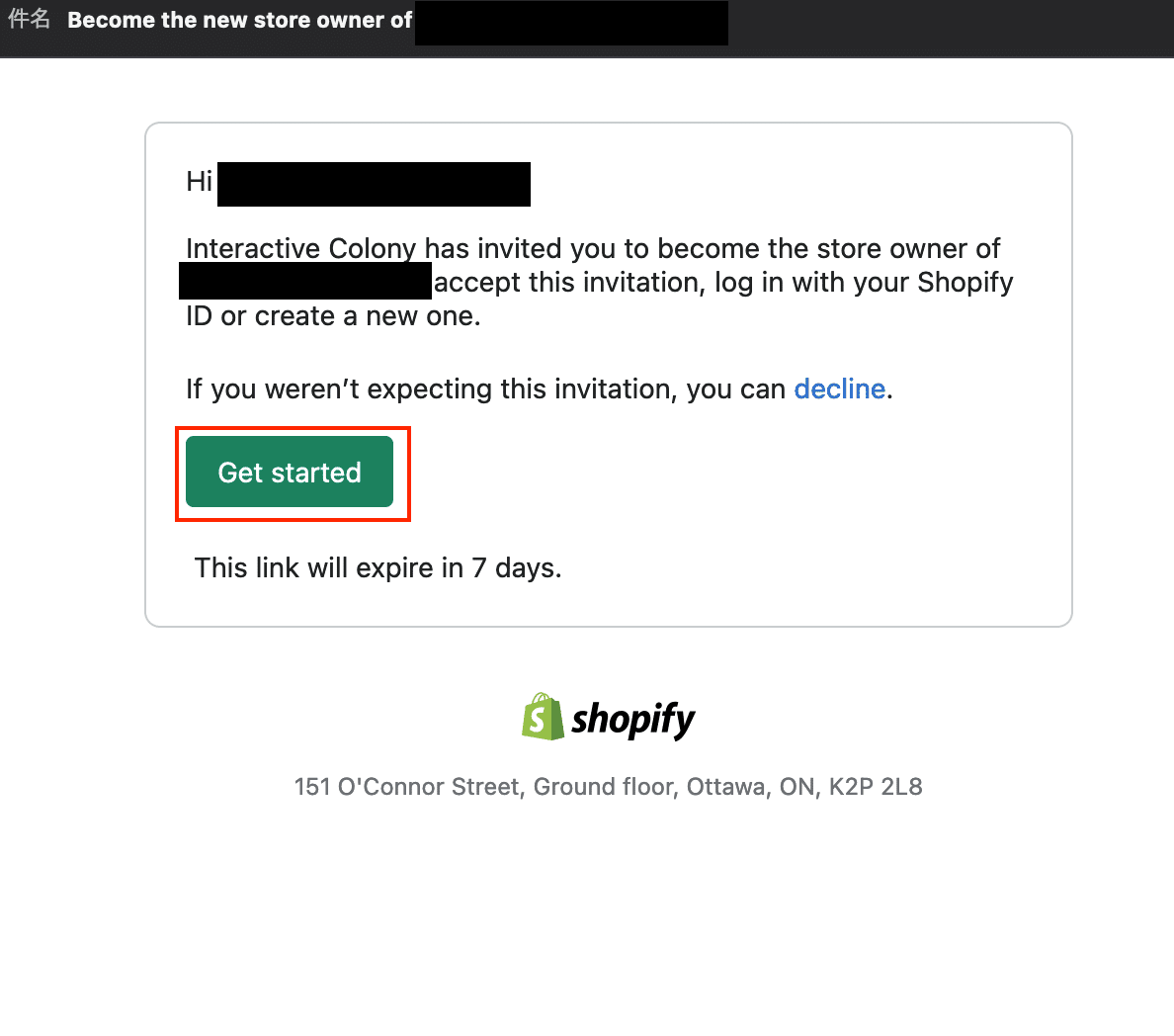
リンクを押下すると以下の画面へ遷移します。「Accept invite」を選択します。

その後、プランの選択とクレジットカードの登録に進みます。(マーチャント側作業)
1.プランの選択
下記サイトを参考に決めてもらいましょう。
▼料金プラン
https://www.shopify.jp/pricing
▼プランごとのストア分析の差異
https://help.shopify.com/ja/manual/reports-and-analytics/shopify-reports
2.請求サイクルの選択
月払いのほか、年間プランも選択可能です。
期間が長いほど割引となりますが、後ほど変更も可能なので、サイト作成当初は「30日ごと」の請求サイクルを推奨します。
3.決済方法
クレジットカード払いであればクレジットカードを選択します。
上記の内容の登録が完了すると所有権の移行は完了となります。
パートナー側はストア管理の画面で、「管理」タブに「コラボレーターのアクセス」が表示されていればログインが可能になります。
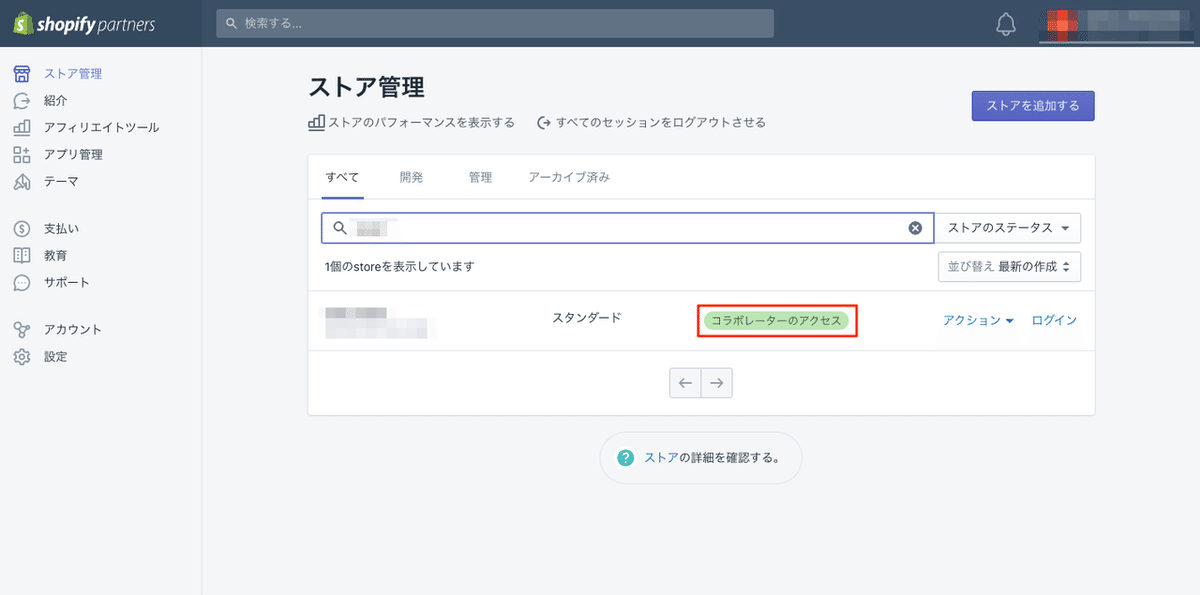
以上で所有権の移行は完了です。
まとめ
所有権の移行を行うことで設定可能となるアプリなどもありますが、所有権を移行することで編集できなくなる設定もあります。
設定の進捗の兼ね合いをみて、良きタイミングで権限移行を行いましょう。
また、サイトの凍結や契約の開始等、シビアな問題が多いので、事前にマーチャントとの連絡を密に取りながら確認事項をクリアしてから対応するようにしましょう。
今回の記事は以上です。
この記事が気に入ったらサポートをしてみませんか?
